Переводчик Елена Борноволокова специально для Нетологии адаптировала статью Файзана Шайха о том, как создать модель распознавания лиц и в каких сферах ее можно применять.
За последние годы компьютерное зрение набрало популярность и выделилось в отдельное направление. Разработчики создают новые приложения, которыми пользуются по всему миру.
В этом направлении меня привлекает концепция открытого исходного кода. Даже технологические гиганты готовы делиться новыми открытиями и инновациями со всеми, чтобы технологии не оставались привилегией богатых.
Одна из таких технологий — распознавание лиц. При правильном и этичном использовании эта технология может применяться во многих сферах жизни.
В этой статье я покажу вам, как создать эффективный алгоритм распознавания лиц, используя инструменты с открытым исходным кодом. Прежде чем перейти к этой информации, хочу, чтобы вы подготовились и испытали вдохновение, посмотрев это видео:
Приведу несколько потенциальных сфер применения технологии распознавания лиц.
Распознавание лиц в соцсетях. Facebook заменил присвоение тегов изображениям вручную на автоматически генерируемые предложения тегов для каждого изображения, загружаемого на платформу. Facebook использует простой алгоритм распознавания лиц для анализа пикселей на изображении и сравнения его с соответствующими пользователями.
Распознавание лиц в сфере безопасности. Простой пример использования технологии распознавания лиц для защиты личных данных — разблокировка смартфона «по лицу». Такую технологию можно внедрить и в пропускную систему: человек смотрит в камеру, а она определяет разрешить ему войти или нет.
Распознавание лиц для подсчета количества людей. Технологию распознавания лиц можно использовать при подсчете количества людей, посещающих какое-либо мероприятие (например, конференцию или концерт). Вместо того чтобы вручную подсчитывать участников, мы устанавливаем камеру, которая может захватывать изображения лиц участников и выдавать общее количество посетителей. Это поможет автоматизировать процесс и сэкономить время.

Рассмотрим, как мы можем использовать технологию распознавания лиц, обратившись к доступным нам инструментам с открытым исходным кодом.
Я использовал следующие инструменты, которые рекомендую вам:
Прежде чем приступить к построению нашей модели распознавания лиц, разберем эти пункты более подробно.
Проверьте, правильно ли настроена камера. С Ubuntu это сделать просто: посмотрите, опознано ли устройство операционной системой. Для этого выполните следующие шаги:
Шаг 2.1: Установка Python
Код, указанный в данной статье, написан с использованием Python (версия 3.5). Для установки Python рекомендую использовать Anaconda – популярный дистрибутив Python для обработки и анализа данных.
Шаг 2.2: Установка OpenCV
OpenCV – библиотека с открытым кодом, которая предназначена для создания приложений компьютерного зрения. Установка OpenCV производится с помощью
Шаг 2.3: Установите face_recognition API
Мы будем использовать
После настройки системы переходим к внедрению. Для начала, мы создадим программу, а затем объясним, что сделали.
Создайте файл
Затем запустите этот файл Python, напечатав:
Если все работает правильно, откроется новое окно с запущенным режимом распознавания лиц в реальном времени.
Подведем итоги и объясним, что сделал наш код:
На этом все самое интересное не заканчивается. Мы сделаем еще одну классную вещь: создадим полноценный пример применения на основе кода, приведенного выше. Внесем небольшие изменения в код, и все будет готово.
Предположим, что вы хотите создать автоматизированную систему с использованием видеокамеры для отслеживания, где спикер находится в данный момент времени. В зависимости от его положения, система поворачивает камеру так, что спикер всегда остается в центре кадра.
Первый шаг — создайте систему, которая идентифицирует человека или людей на видео и фокусируется на местонахождении спикера.

Разберем, как это сделать. В качестве примера я выбрал видео на YouTube с выступлением спикеров конференции «DataHack Summit 2017».
Сначала импортируем необходимые библиотеки:
Затем считываем видео и устанавливаем длину:
После этого создаем файл вывода с необходимым разрешением и скоростью передачи кадров, аналогичной той, что была в файле ввода.
Загружаем изображение спикера в качестве образца для распознания его на видео:
Закончив, запускаем цикл, который будет:
Посмотрим на код, который будет это выполнять:
Код даст вам вот такой результат:
Курсы «Нетологии» по теме:
Введение
За последние годы компьютерное зрение набрало популярность и выделилось в отдельное направление. Разработчики создают новые приложения, которыми пользуются по всему миру.
В этом направлении меня привлекает концепция открытого исходного кода. Даже технологические гиганты готовы делиться новыми открытиями и инновациями со всеми, чтобы технологии не оставались привилегией богатых.
Одна из таких технологий — распознавание лиц. При правильном и этичном использовании эта технология может применяться во многих сферах жизни.
В этой статье я покажу вам, как создать эффективный алгоритм распознавания лиц, используя инструменты с открытым исходным кодом. Прежде чем перейти к этой информации, хочу, чтобы вы подготовились и испытали вдохновение, посмотрев это видео:
Распознавание лиц: потенциальные сферы применения
Приведу несколько потенциальных сфер применения технологии распознавания лиц.
Распознавание лиц в соцсетях. Facebook заменил присвоение тегов изображениям вручную на автоматически генерируемые предложения тегов для каждого изображения, загружаемого на платформу. Facebook использует простой алгоритм распознавания лиц для анализа пикселей на изображении и сравнения его с соответствующими пользователями.
Распознавание лиц в сфере безопасности. Простой пример использования технологии распознавания лиц для защиты личных данных — разблокировка смартфона «по лицу». Такую технологию можно внедрить и в пропускную систему: человек смотрит в камеру, а она определяет разрешить ему войти или нет.
Распознавание лиц для подсчета количества людей. Технологию распознавания лиц можно использовать при подсчете количества людей, посещающих какое-либо мероприятие (например, конференцию или концерт). Вместо того чтобы вручную подсчитывать участников, мы устанавливаем камеру, которая может захватывать изображения лиц участников и выдавать общее количество посетителей. Это поможет автоматизировать процесс и сэкономить время.

Настройка системы: требования к аппаратному и программному обеспечению
Рассмотрим, как мы можем использовать технологию распознавания лиц, обратившись к доступным нам инструментам с открытым исходным кодом.
Я использовал следующие инструменты, которые рекомендую вам:
- Веб-камера (Logitech C920) для построения модели распознавания лиц в реальном времени на ноутбуке Lenovo E470 ThinkPad (Core i5 7th Gen). Вы также можете использовать встроенную камеру своего ноутбука или видеокамеру с любой подходящей системой для анализа видео в режиме реального времени вместо тех, которые использовал я.
- Предпочтительно использовать графический процессор для более быстрой обработки видео.
- Мы использовали операционную систему Ubuntu 18.04 со всем необходимым ПО.
Прежде чем приступить к построению нашей модели распознавания лиц, разберем эти пункты более подробно.
Шаг 1: Настройка аппаратного обеспечения
Проверьте, правильно ли настроена камера. С Ubuntu это сделать просто: посмотрите, опознано ли устройство операционной системой. Для этого выполните следующие шаги:
- Прежде чем подключить веб-камеру к ноутбуку, проверьте все подключенные видео устройства, напечатав в командной строке
ls /dev/video*. В результате выйдет список всех видео устройств, подключенных к системе.
- Подключите веб-камеру и задайте команду снова. Если веб-камера подключена правильно, новое устройство будет отражено в результате выполнения команды.

- Также вы можете использовать ПО веб-камеры для проверки ее корректной работы. В Ubuntu для этого можно использовать программу «Сheese».
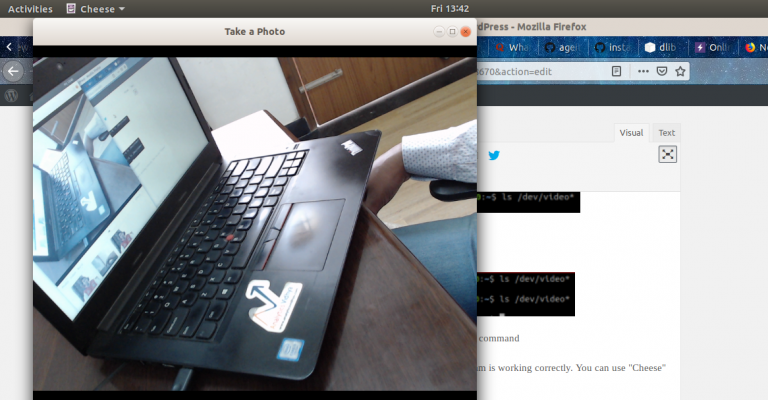
Шаг 2: Настройка программного обеспечения
Шаг 2.1: Установка Python
Код, указанный в данной статье, написан с использованием Python (версия 3.5). Для установки Python рекомендую использовать Anaconda – популярный дистрибутив Python для обработки и анализа данных.
Шаг 2.2: Установка OpenCV
OpenCV – библиотека с открытым кодом, которая предназначена для создания приложений компьютерного зрения. Установка OpenCV производится с помощью
pip:pip3 install opencv-pythonШаг 2.3: Установите face_recognition API
Мы будем использовать
face_recognition API, который считается самым простым API для распознавания лиц на Python во всем мире. Для установки используйте:pip install dlib
pip install face_recognitionВнедрение
После настройки системы переходим к внедрению. Для начала, мы создадим программу, а затем объясним, что сделали.
Пошаговое руководство
Создайте файл
face_detector.py и затем скопируйте приведенный ниже код:# import libraries
import cv2
import face_recognition
# Get a reference to webcam
video_capture = cv2.VideoCapture("/dev/video1")
# Initialize variables
face_locations = []
while True:
# Grab a single frame of video
ret, frame = video_capture.read()
# Convert the image from BGR color (which OpenCV uses) to RGB color (which face_recognition uses)
rgb_frame = frame[:, :, ::-1]
# Find all the faces in the current frame of video
face_locations = face_recognition.face_locations(rgb_frame)
# Display the results
for top, right, bottom, left in face_locations:
# Draw a box around the face
cv2.rectangle(frame, (left, top), (right, bottom), (0, 0, 255), 2)
# Display the resulting image
cv2.imshow('Video', frame)
# Hit 'q' on the keyboard to quit!
if cv2.waitKey(1) & 0xFF == ord('q'):
break
# Release handle to the webcam
video_capture.release()
cv2.destroyAllWindows()Затем запустите этот файл Python, напечатав:
python face_detector.pyЕсли все работает правильно, откроется новое окно с запущенным режимом распознавания лиц в реальном времени.
Подведем итоги и объясним, что сделал наш код:
- Сначала мы указали аппаратное обеспечение, на котором будет производиться анализ видео.
- Далее сделали захват видео в реальном времени кадр за кадром.
- Затем обработали каждый кадр и извлекли местонахождение всех лиц на изображении.
- В итоге, воспроизвели эти кадры в форме видео вместе с указанием на то, где расположены лица.
Пример применения технологии распознавания лиц
На этом все самое интересное не заканчивается. Мы сделаем еще одну классную вещь: создадим полноценный пример применения на основе кода, приведенного выше. Внесем небольшие изменения в код, и все будет готово.
Предположим, что вы хотите создать автоматизированную систему с использованием видеокамеры для отслеживания, где спикер находится в данный момент времени. В зависимости от его положения, система поворачивает камеру так, что спикер всегда остается в центре кадра.
Первый шаг — создайте систему, которая идентифицирует человека или людей на видео и фокусируется на местонахождении спикера.

Разберем, как это сделать. В качестве примера я выбрал видео на YouTube с выступлением спикеров конференции «DataHack Summit 2017».
Сначала импортируем необходимые библиотеки:
import cv2
import face_recognitionЗатем считываем видео и устанавливаем длину:
input_movie = cv2.VideoCapture("sample_video.mp4")
length = int(input_movie.get(cv2.CAP_PROP_FRAME_COUNT))После этого создаем файл вывода с необходимым разрешением и скоростью передачи кадров, аналогичной той, что была в файле ввода.
Загружаем изображение спикера в качестве образца для распознания его на видео:
image = face_recognition.load_image_file("sample_image.jpeg")
face_encoding = face_recognition.face_encodings(image)[0]
known_faces = [
face_encoding,
]Закончив, запускаем цикл, который будет:
- Извлекать кадр из видео.
- Находить все лица и идентифицировать их.
- Создавать новое видео, которое будет сочетать в себе оригинал кадра с указанием местонахождения лица спикера с подписью.
Посмотрим на код, который будет это выполнять:
# Initialize variables
face_locations = []
face_encodings = []
face_names = []
frame_number = 0
while True:
# Grab a single frame of video
ret, frame = input_movie.read()
frame_number += 1
# Quit when the input video file ends
if not ret:
break
# Convert the image from BGR color (which OpenCV uses) to RGB color (which face_recognition uses)
rgb_frame = frame[:, :, ::-1]
# Find all the faces and face encodings in the current frame of video
face_locations = face_recognition.face_locations(rgb_frame, model="cnn")
face_encodings = face_recognition.face_encodings(rgb_frame, face_locations)
face_names = []
for face_encoding in face_encodings:
# See if the face is a match for the known face(s)
match = face_recognition.compare_faces(known_faces, face_encoding, tolerance=0.50)
name = None
if match[0]:
name = "Phani Srikant"
face_names.append(name)
# Label the results
for (top, right, bottom, left), name in zip(face_locations, face_names):
if not name:
continue
# Draw a box around the face
cv2.rectangle(frame, (left, top), (right, bottom), (0, 0, 255), 2)
# Draw a label with a name below the face
cv2.rectangle(frame, (left, bottom - 25), (right, bottom), (0, 0, 255), cv2.FILLED)
font = cv2.FONT_HERSHEY_DUPLEX
cv2.putText(frame, name, (left + 6, bottom - 6), font, 0.5, (255, 255, 255), 1)
# Write the resulting image to the output video file
print("Writing frame {} / {}".format(frame_number, length))
output_movie.write(frame)
# All done!
input_movie.release()
cv2.destroyAllWindows()Код даст вам вот такой результат:
От редакции
Курсы «Нетологии» по теме:
- онлайн-профессия «Python-разработчик»
- онлайн-профессия «Data Scientist»
Комментарии (8)

masai
25.12.2018 21:25Ещё пара придирок (извините).
Рекомендуется использовать Anaconda, но пакеты ставятся через pip. В этом случае особой пользы от Anaconda нет.
Упоминается использование графических ускорителей, но чтоб в dlib появилась поддержка GPU нужно устанавливать CUDA и пересобирать библиотеку с её поддержкой, что для новичка может стать проблемой.


masai
face_recognition опирается на dlib. С качественными фото эта библиотека ещё более менее справляется, но если брать реальные фото, где лицо может быть смазано, частично перекрыто чем-то или быть изображено под углом, будьте готовы, что библиотека его просто не найдёт. Плюс будет много ложных срабатываний на каких-то предметах интерьера.
Я бы посоветовал для поиска лиц использовать MT-CNN, которая работает очень быстро даже на CPU, точная и к тому же выдаёт координаты 5-ти лицевых меток (глаза, нос, края рта).
Когда лица найдены, находим эмбеддинги с помощью той же InsightFace (тоже получше сетки из dlib). Сравнить, принадлежат ли фото одному человеку, можно с помощью скалярного произведения эмбеддингов.
Эти библиотеки легко нагугливаются, для них есть предобученные веса и кода нужно всего с десяток строк (не считая захват кадра, конечно).
Впрочем, если делать проект для развлечения без каких-то особых требований, то и face_recognition будет вполне достаточно.
Lsh
Там есть два детектора, выбираются параметром model=«hog» или «cnn». CNN получше, но более жирный, хотя его можно запускать на GPU. Правда не очень эффективно ускоряется.
Что интересно, даже CNN на CPU работает в один поток. Не могу понять, это ограничение Python'а?
masai
Детектор "cnn" тоже хуже MT-CNN. На гитхабе я видел просьбу добавить поддержку этой сети в dlib, но авторы ответили, что, дескать, если вам надо, то пишите pull request.
К слову, в OpenCV тоже есть поддержка запуска нейронных сетей (поверх фреймворка Caffe) и можно скачать веса для детектора на основе архитектуры SSD. Впрочем, он тоже вместо лиц любит находить колёса автомобилей и кусты.
То, что работает в один поток — это не ограничение Python, из него лишь библиотека запускается. Это сама библиотека виновата, по-видимому.
Lsh
Спасибо за информацию!
github.com/ipazc/mtcnn Это вот оно? Я правильно понимаю, ускорять можно только с помощью CUDA, OpenCL оно не поддерживает?
masai
Да, одна из. Есть много реализаций под разные фреймворки. Во всех случаях, что я видел, это просто переписанный код из реализации на Matlab (а в нём именно MT-CNN для поиска лиц используется) и конвертированные веса.
Вы можете взять любую из реализаций и они плюс-минус одинаково работать будут.
По поводу CUDA и OpenCL. Я использую CUDA, поэтому особо не могу что-то посоветовать, увы. Если задача запускать на CPU, то, наверное, MXNet с MKL-DNN будет самым шустрым вариантом (можно и на RaspberryPi крутить). Есть реализация под MXNet на github, её несложно превратить в библиотеку. Но вряд ли это будет realtime. Разве что если лицо в кадре одно и кадр не очень большой. Если же задача запустить на GPU без CUDA, то я не знаю, что советовать, так как просто не имею такого опыта.
dkurt
masai, Позвольте поправить — у OpenCV своя реализация нейронных сетей. Зависимостей от обучающих фреймворков — нет.
Если остался пример с false positive детектированием колёс и кустов — хотелось бы взглянуть.
masai
Да, я ошибся. Просто я помнил, что там веса были в формате Caffe, вот и решил, что внутри этот фреймворк используется. На самом деле там просто есть поддержка прямой загрузки моделей в этом формате.
К сожалению, не остался. Я тогда обрабатывал довольно крупный датасет, порядка 4.5 миллионов реальных, не студийных фото. Использовал сперва модель
res10_300x300_ssd_iter_140000.caffemodelи количество ложных срабатываний было таким большим, что пришлось отдельной сеткой потом фильтровать. MT-CNN, конечно, тоже не волшебная, и ложные срабатывания бывают, но если пороги подкрутить, их количество очень мало. Если покопаться в статьях, то можно найти и поточнее модели, но этой моделью я доволен. Её нередко упоминают в статьях, когда пишут о предобработке.Впрочем, не думаю, что мой случай типичный.